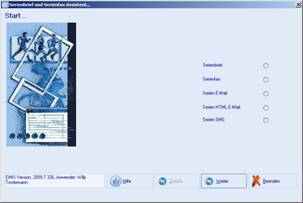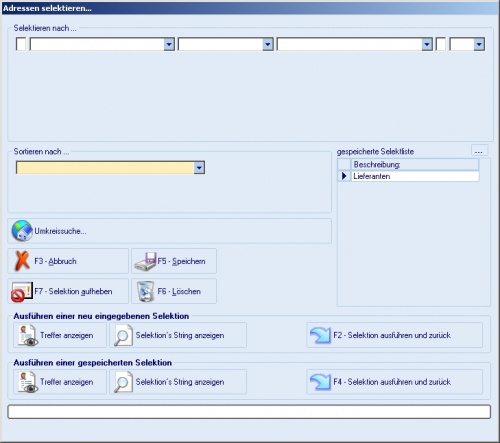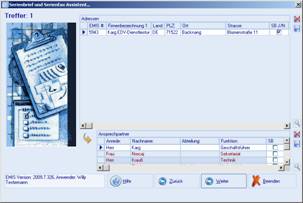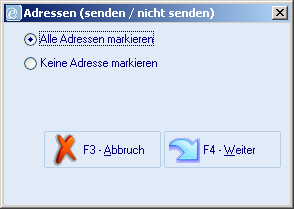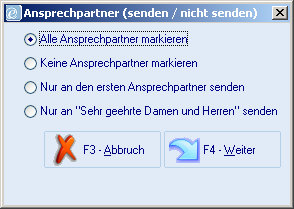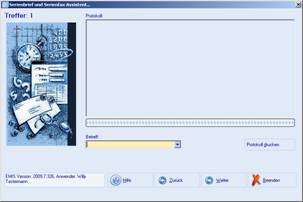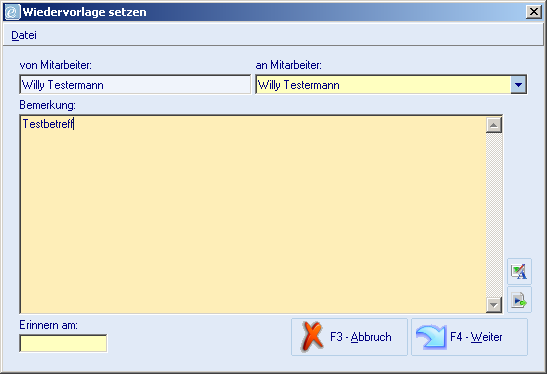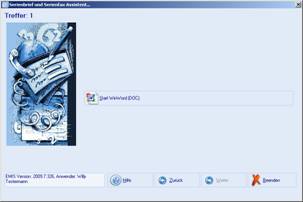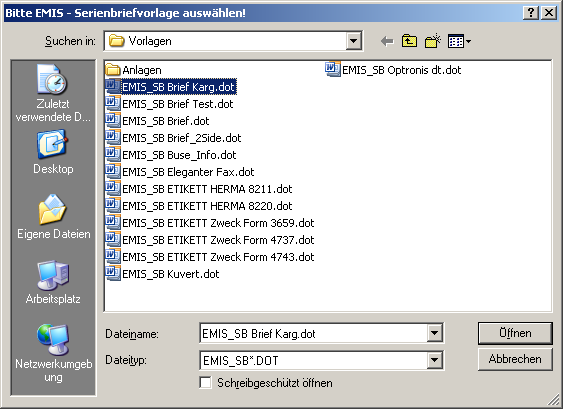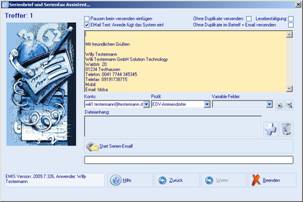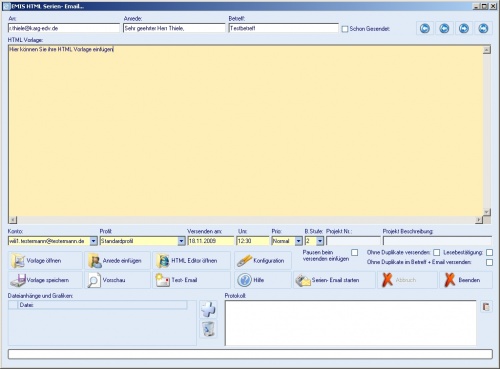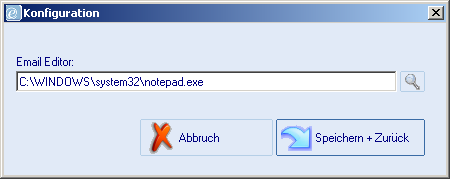Aus Emis.wiki
Kadmin (Diskussion | Beiträge) |
Kadmin (Diskussion | Beiträge) |
||
| Zeile 9: | Zeile 9: | ||
Klicken Sie nun auf '''„Selektieren“''' | Klicken Sie nun auf '''„Selektieren“''' | ||
| - | [[Bild:Serien_assi_select. | + | [[Bild:Serien_assi_select.jpg|500px]] |
Wählen Sie oben die Selektionsbedingungen aus. | Wählen Sie oben die Selektionsbedingungen aus. | ||
| Zeile 79: | Zeile 79: | ||
Sie können mit emis auch Serien HTML Emails erstellen. Erstellen Sie also genau wie bei allen Serienfunktionen eine Selektion und starten anschließend den HTML Serienmail-Editor. Hier können Sie den HTML-Code eingeben und zusätzlich Bilder einfügen. | Sie können mit emis auch Serien HTML Emails erstellen. Erstellen Sie also genau wie bei allen Serienfunktionen eine Selektion und starten anschließend den HTML Serienmail-Editor. Hier können Sie den HTML-Code eingeben und zusätzlich Bilder einfügen. | ||
| - | [[Bild:Serien_html_mail. | + | [[Bild:Serien_html_mail.jpg|500px]] |
Emis kann HTML-Vorlagen speichern und diese auch wieder öffnen. So können Sie z.B. einmal eine Vorlage erstellen und nur noch den Body-Text verändern. | Emis kann HTML-Vorlagen speichern und diese auch wieder öffnen. So können Sie z.B. einmal eine Vorlage erstellen und nur noch den Body-Text verändern. | ||
Version vom 29. März 2011, 14:22 Uhr
Mit dem emis.Serienassistent können sie Serienbriefe, -Faxe, -(HTML)E-Mails und -SMS erstellen.
Wählen Sie zunächst eine Option aus: Serienbrief, Serienfax, Serien E-Mail, Serien HTML E-Mail oder Serien SMS. Klicken Sie dann die Schaltfläche "Weiter" an.
Hier haben Sie nun die Möglichkeit eine ganz normale Selektion auszuführen oder eine Selektion über Geburtstage. Klicken Sie nun auf „Selektieren“
Wählen Sie oben die Selektionsbedingungen aus. Bei "Sortiert nach" können Sie die Sortierung wählen. Mit „Selektion ausführen und zurück“ oder der F2-Taste wird die aktuell eingegebene Selektionsbedingung ausgeführt.
Mit der F5-Taste kann eine häufig verwendete Selektion gespeichert werden. Diese kann unter „gespeicherte Selektliste“ und „Weiter mit gespeicherter Eingabe - F4“ jederzeit wieder verwendet werden.
Wenn Sie die Selektion ausgeführt haben und auf Weiter klicken, sehen Sie oben die Tabelle mit den Datensätzen der Firmenadressen, die zur Selektionsbedingung passen.
Ein Häkchen im Feld SB J/N bedeutet, dass die Adresse für die Serienausgabe mit einbezogen wird. Durch einen Klick können Sie es setzen und entfernen.
Im unteren Teil der Ausgabe sind die Ansprechpartner. Möchten Sie Serienbriefe direkt an die Ansprechpartner einer Firma schicken, so wählen Sie zunächst oben die Firma aus, indem Sie auf den Firmendatensatz klicken.
Es erscheint dann unten dieses Fenster:
Hinweis: Wenn Sie einen Doppelklick auf die Ansprechpartner-Tabelle machen, dann öffnet sich ein Dialog, in dem Sie auswählen können, ob an alle oder an keinen Ansprechpartner versandt wird.
Tipp: Probieren Sie die Serienbrieferstellung einfach mit verschiedenen Selektionsbedingungen aus!
In der nächsten Ansicht tragen Sie einen Betreff ein.
Es wird ein Protokoll erstellt, falls z.B. beim Serien-Mail E-Mail Adresse, oder beim Serienbrief Postleitzahlen fehlen. Das Protokoll kann auch gedruckt werden.
Wenn alles in Ordnung ist, klicken Sie auf Weiter.
Als nächstes können Sie vermerken, ob der Serienbrief in der Korrespondenz zu der einzelnen Firma verzeichnet werden soll. Klicken Sie hierzu auf die Schaltfläche „Serienschreiben in Korrespondenz vermerken“.
Auch können Sie eintragen, zu welchem Termin der Serienbrief wieder vorgelegt werden soll. Klicken Sie auf „Serienschreiben: Wiedervorlagetermin erstellen“.
Tragen Sie hier die Felder „an Mitarbeiter, Bemerkung“ und „Erinnern am“ ein und gehen Sie auf „Weiter“ oder drücken Sie die F4-Taste.
Nach "Weiter" erscheint als nächstes das Fenster in dem der Erstellungsvorgang gestartet wird. Klicken Sie auf die Schaltfläche „Start WinWord (DOC)“
Wählen Sie nun eine .dot Vorlage aus. Der Serienbrief wird mit dieser Vorlage erstellt.
Im WinWord- Fenster können Sie mit einem Klick auf das Symbol abc zwischen den Adressdaten der Firmen und den Variablen - Namen umschalten. Mit den Pfeiltasten können Sie die Firmenadressen durchblättern. Mit den Tasten „Strg + P“ wird der Serienbrief in WinWord gedruckt.
Genauso können auch Serienfaxe oder Serienmails erstellt werden.
Beim Serienmail haben Sie zusätzlich die Möglichkeit in das Serienmail bestimmte Felder einzufügen.
Serienemail
Hier stehen Ihnen alle emis variable Datenfelder zur Verfügung. Sie können hiermit z.B. die Kundennummer des Kunden automatisch in die E-Mail einfügen lassen.
Serien HTML Email
Sie können mit emis auch Serien HTML Emails erstellen. Erstellen Sie also genau wie bei allen Serienfunktionen eine Selektion und starten anschließend den HTML Serienmail-Editor. Hier können Sie den HTML-Code eingeben und zusätzlich Bilder einfügen.
Emis kann HTML-Vorlagen speichern und diese auch wieder öffnen. So können Sie z.B. einmal eine Vorlage erstellen und nur noch den Body-Text verändern.
Über den Button „Konfiguration“ können sie den Pfad des gewünschten externen Editors einstellen. Standardmäßig ist das Windows eigene Notepad gewählt.
Über die Schaltfläche "HTML Editor öffnen" wird der gewählte externe HTML-Editor geöffnet. Klicken Sie auf die Schaltfläche "Vorschau", um den Email in der Vorschau zu betrachten. Es kann natürlich eine Testmail über die Schaltfläche "Test Email" versendet werden.
Über die Schaltfläche "Anrede einfügen" wird ein Platzhalter (##Anrede##) in den Text eingefügt, der in der Email dann durch die Anrede und den Namen des Empfängers ersetzt wird.
Wurde die Email erfolgreich versendet und sind keine Veränderungen zu machen, dann klicken Sie auf die Schaltfläche "Serien-Email starten". Jetzt wird der Serien Emailversand gestartet.
In emis.CRM können Sie über das Menü "Import / SMTP Mailer Tabelle" nachsehen, welche Serienemails schon versendet wurden und welche noch zu versenden sind.